1、双击图标
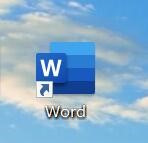
2、打开文档
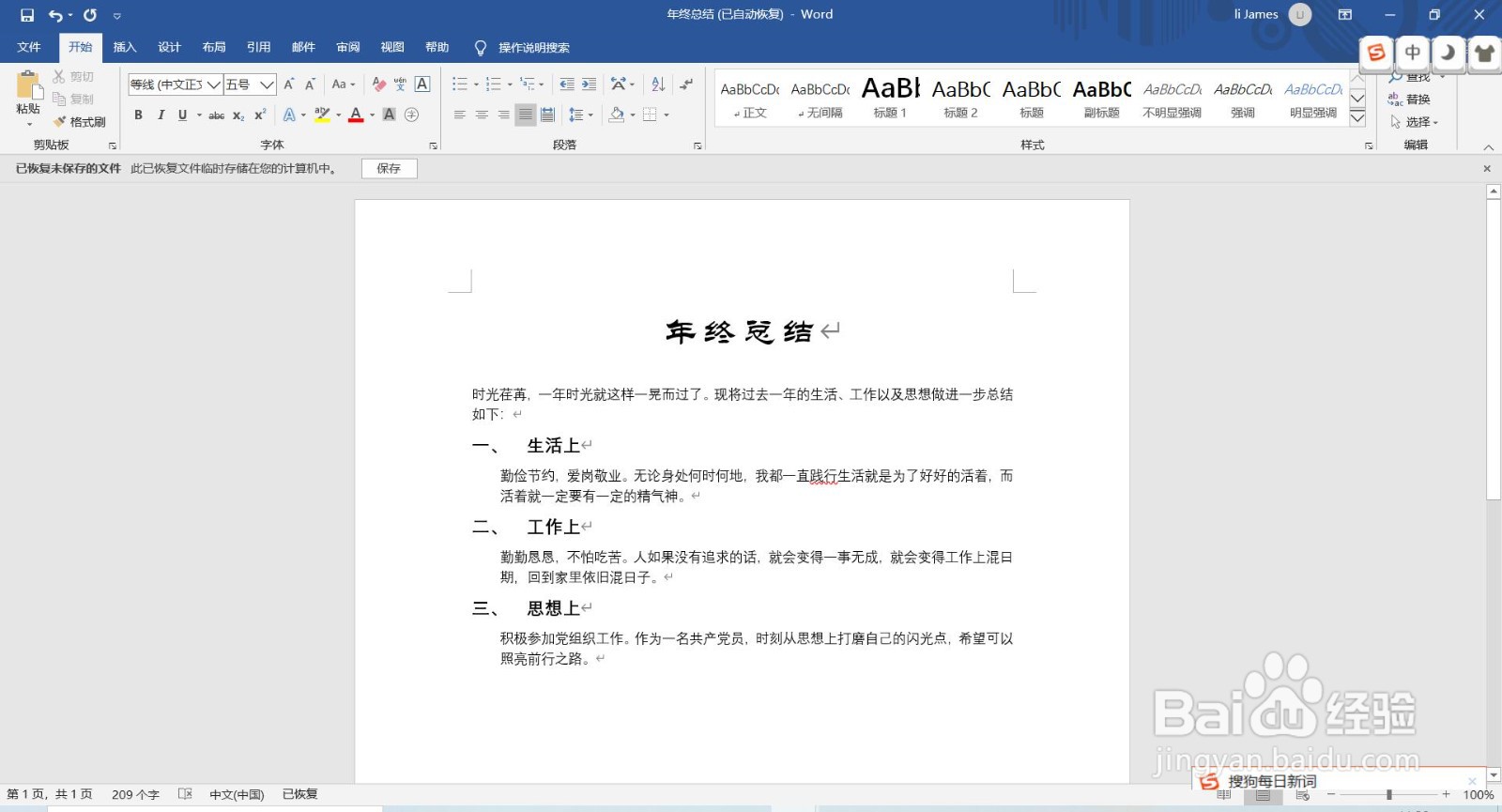
3、选择需要设置正文段落格式的段落
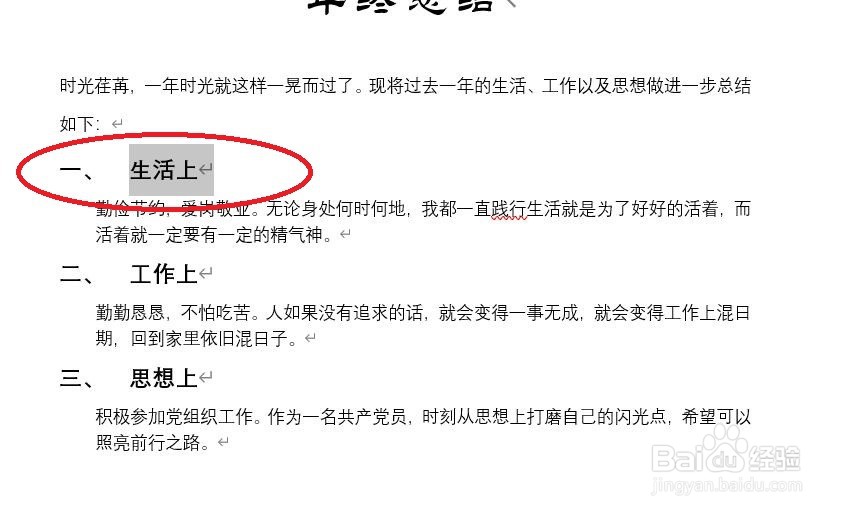
4、点击“开始--段落--段落设置”
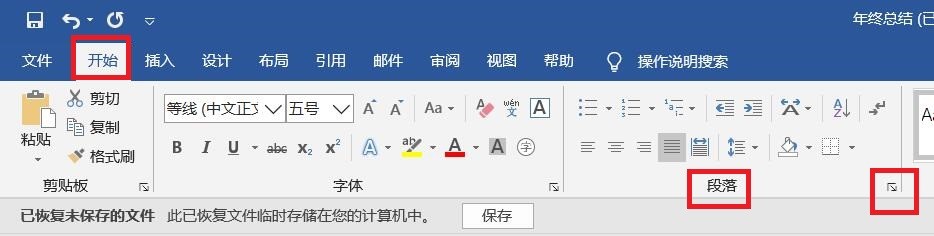
5、在“段落”对话框中,将“缩进和间距”中的行距设为“1.5倍行距”段前和段后分写设置为0.5行,点击“确定”按钮
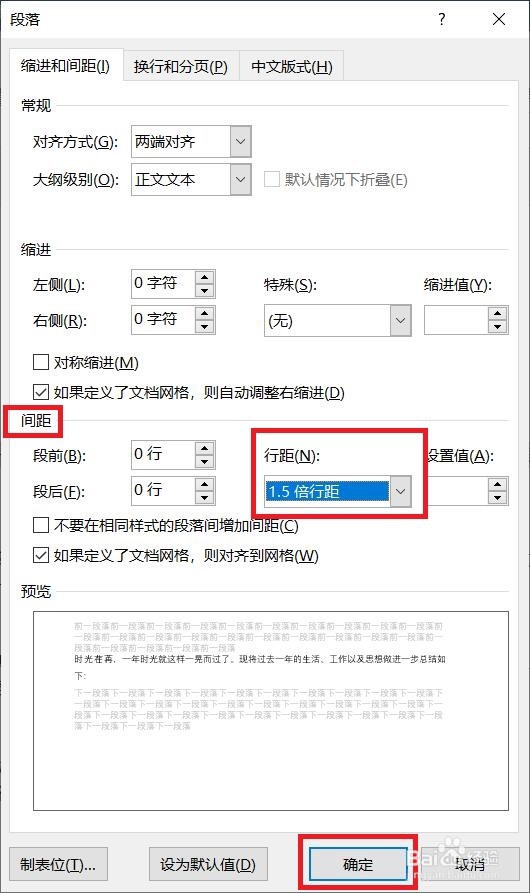
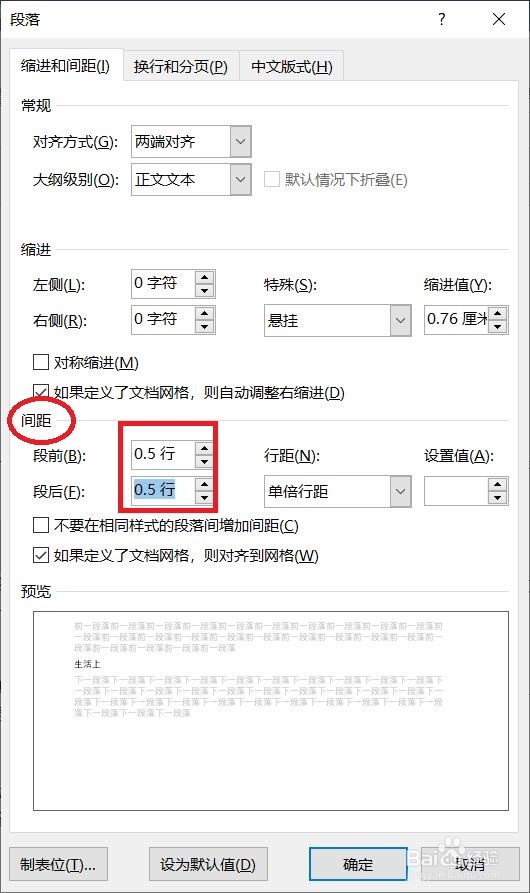
6、选中其中一段正文
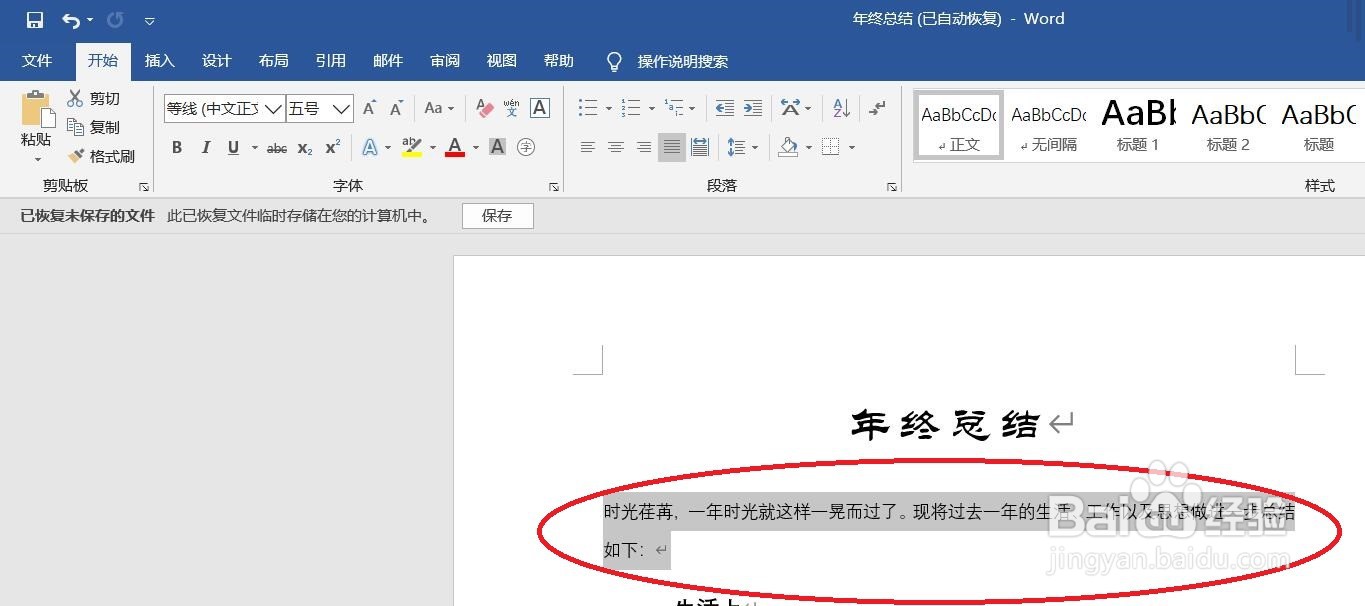
7、点击“开始--段落设置--段落”,将“缩进和间距”中,缩进下面,特殊选择“首行”,缩进量设置为2字符,点击“确定”按钮
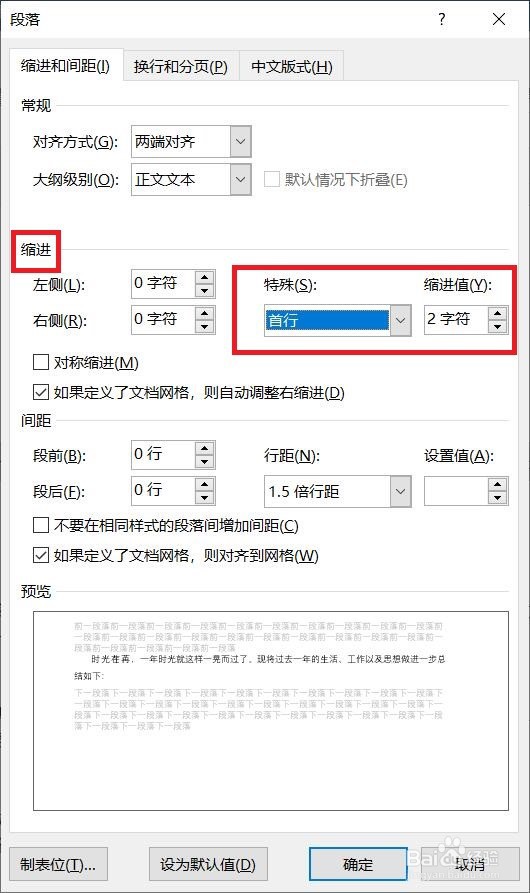
8、此时,回到文档中就会看到前面已经设置好的效果
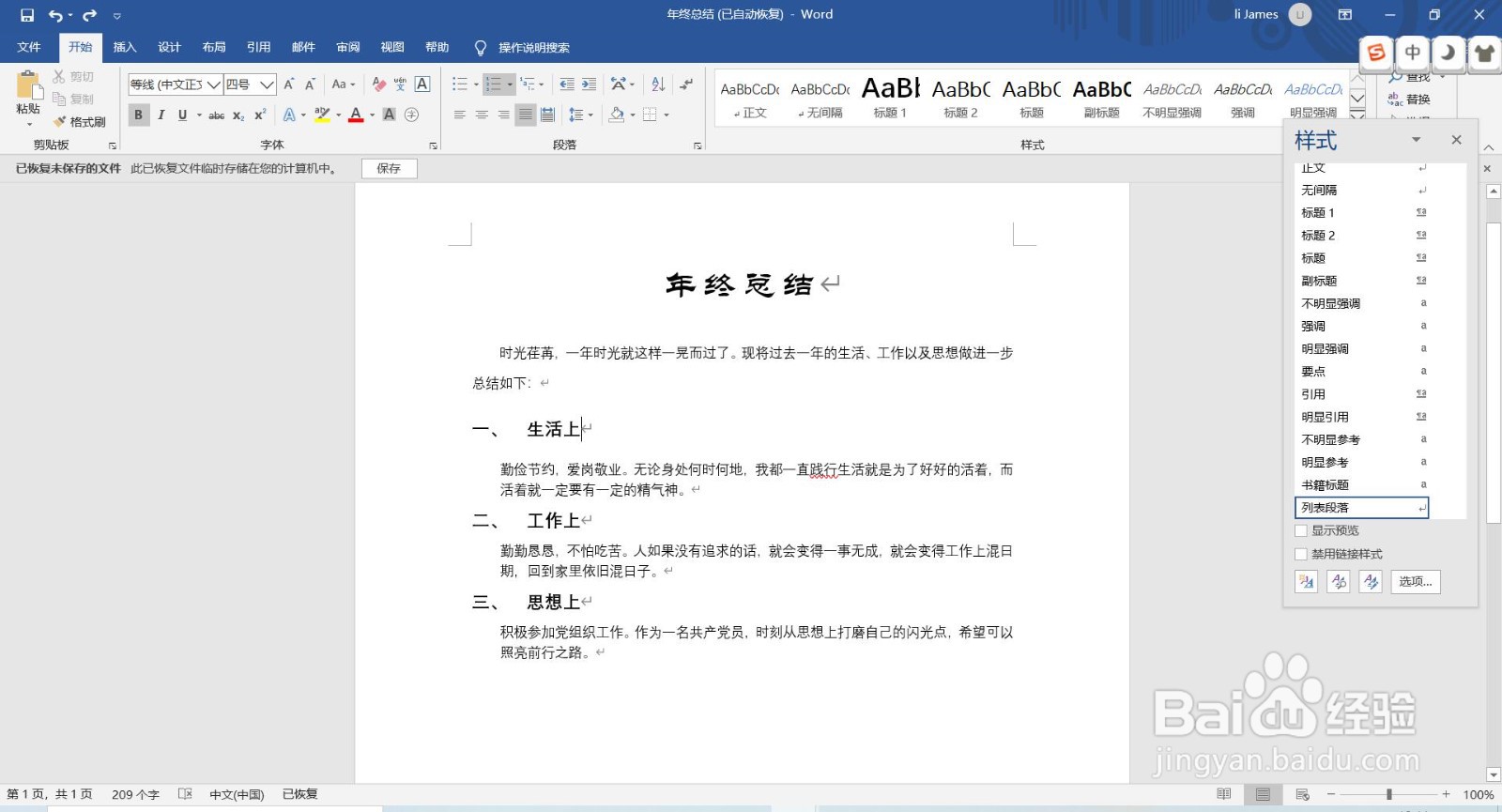
9、总结:双击图标打开文档选择需要设置正文段落格式的段落点击“开始--段落--段落设置”在“段落”对话框中,将“缩进和间距”中的行距设为“1.5倍行距”段前和段后分写设置为0.5行,点击“确定”按钮选中其中一段正文点击“开始--段落设置--段落”,将“缩进和间距”中,缩进下面,特殊选择“首行”,缩进量设置为2字符,点击“确定”按钮此时,回到文档中就会看到前面已经设置好的效果
